applewatchで最も役立っているのがtodoリストの管理。
いつでも手元にtodoリストがあり、タスクの追加・完了を行えるのは便利すぎます。
筆者は以前より「things3」というtodoリストアプリを利用しており、習慣化・日々の仕事にめちゃくちゃ活用しています。
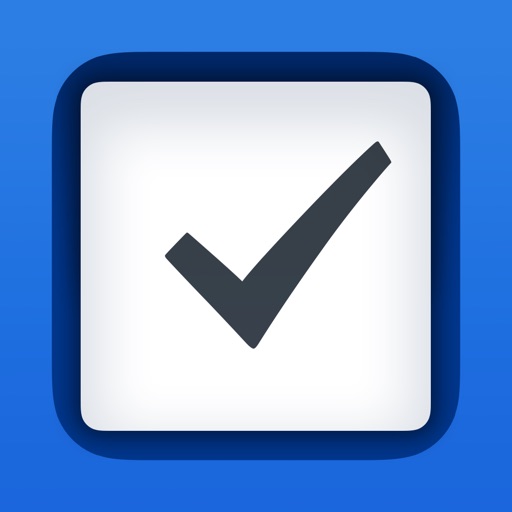
もはやこれなしでは生活できないレベルで愛用のアプリ。
紹介記事はこちら。

一つ難点を挙げると、「タスクの追加をApple Watchで行おうとすると音声入力で文字を入れないといけない」という点でした。
applewatchの文字入力は、音声入力がメインであるためです。
人前で行うにはまだまだ恥ずかしい音声入力。
しかし、こんな悩みを一瞬で吹き飛ばし、Apple Watchを最強のメモ帳に変身させてくれる機能があったのです。
それが「スクリブル機能」。
スクリブルとは
「スクリブル機能」とは、「手書き入力」をApple Watchで行える機能。
ウォッチの画面上に指で手書き入力ができます。
現時点では英語にしか対応していないのですが、音声入力がしづらい場面では非常に効果的。
また、会議中や接客中など、こっそりメモを取りたいシーンでも大いに活躍。
以下、スクリブルでの入力手順を解説します。
実際に手書きでタスクを追加してみる
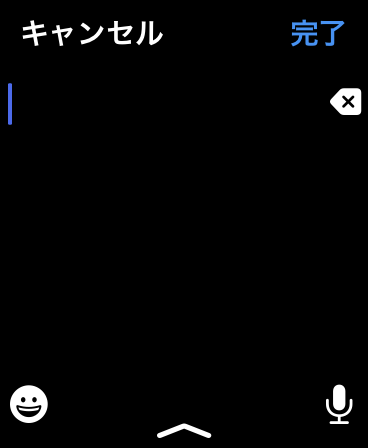
アプリで文字入力をしようとするとこの画面に。
画面中央下部の△マークをタップすると、
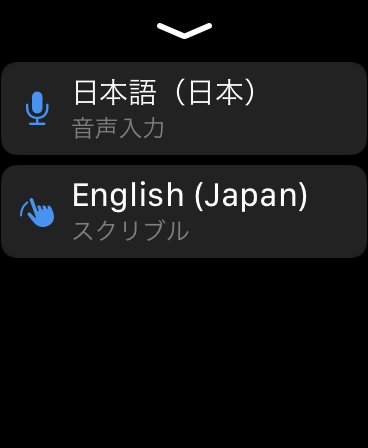
この画面に。下の「English」をタップすると、
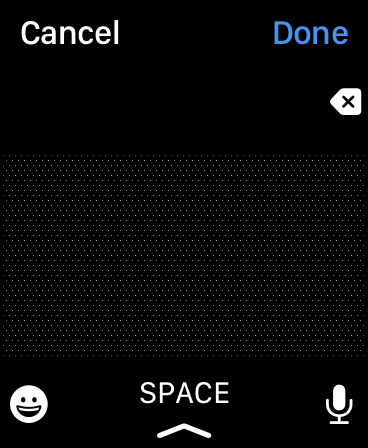
この画面に。中心のドット柄の部分に指で手書きができます。
現在、アルファベットと数字のみに対応。
ipadやiphoneでは日本語のスクリブル入力もできるようになったため、Watchに対応するのも時間の問題だと思われます。
手書きでタスクを入力。「Blog」と入力してみましょう。
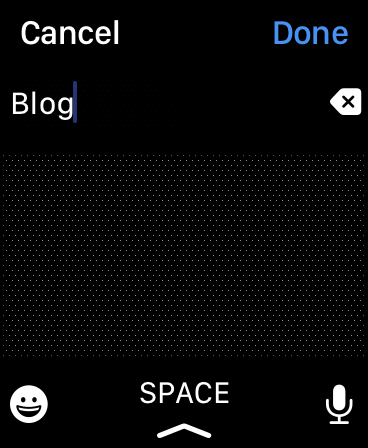
入力した文字は上部に表示されます。
右上の「Done」をタップすることで、タスクリストに「Blog」というタスクを追加できます。
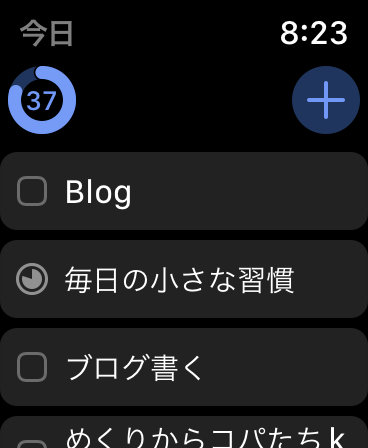
以上です。超簡単。
実際の活用シーン
筆者は仕事・生活のタスク管理を全て「things3」で行っているのですが、音声入力がしづらいシーンって多々あるんですよね。
こんな時は音声入力したくないよね
- 電車内やEVの中、スーパーの店内など、見知らぬ人の前
- 会議中・接客中
- 電話・会話している最中
要するに人前で音声入力するのはまだまだ恥ずかしいです正直。
見知った人の前以外ではハードル高すぎ。
スクリブル入力を始めるまでは、タスクを追加したい時はいちいちiPhoneを取り出してタスクを追加していました。
しかしスクリブルを使い出してからは一変。
- 人前でもApple Watchで即座に入力
- 会議中・通話中でも即座にメモとりができる
「いつでも手首にデジタル手帳が開いている状態」になり、めちゃくちゃ便利になりました。
気になる点
音声入力と比較して、明確に劣る点は「入力速度」。
やはり手書きでちまちま書くよりも音声入力の方が圧倒的に速い。これは間違い無いです。
あと、数字とアルファベットの区別も少し難がある感じもあります。1とlの区別とか。
これはアップデートで良くなっていくかと思いますが・・。
スピードを求める場合は音声入力、それ以外はスクリブル、といった使い分けで良さそうです。
結構使用していない感じがするスクリブル入力。使ったことのない貴方、ぜひ一度使ってみてください。
よりApple Watchを使いこなせるはずですよ。






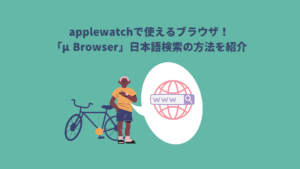





コメント